Zaktualizowany 2024 kwietnia: Przestań otrzymywać komunikaty o błędach i spowolnij swój system dzięki naszemu narzędziu do optymalizacji. Pobierz teraz na pod tym linkiem
- Pobierz i zainstaluj narzędzie do naprawy tutaj.
- Pozwól mu przeskanować twój komputer.
- Narzędzie będzie wtedy napraw swój komputer.
Łącząc się z siecią Wi-Fi w systemie Windows 10, zwykle używasz hasła lub hasła, które umożliwiają dostęp do sieci. W celu zapewnienia bezpiecznej komunikacji stosowany jest również model bezpieczeństwa.

Po zalogowaniu się zwykle nie musisz martwić się o bezpieczeństwo połączenia. Aby określić, czy urządzenie korzysta z bezpiecznego połączenia, należy znać typ zabezpieczeń. Może ci również pomóc rozwiąż problemy, jeśli nie możesz się połączyć po zmianie typu zabezpieczeń sieci.
W tym przewodniku poznasz trzy sposoby szybkiego określenia rodzaju zabezpieczeń połączenia Wi-Fi w systemie Windows 10.
Aktualizacja z kwietnia 2024 r.:
Za pomocą tego narzędzia możesz teraz zapobiegać problemom z komputerem, na przykład chroniąc przed utratą plików i złośliwym oprogramowaniem. Dodatkowo jest to świetny sposób na optymalizację komputera pod kątem maksymalnej wydajności. Program z łatwością naprawia typowe błędy, które mogą wystąpić w systemach Windows - nie ma potrzeby wielogodzinnego rozwiązywania problemów, gdy masz idealne rozwiązanie na wyciągnięcie ręki:
- Krok 1: Pobierz narzędzie do naprawy i optymalizacji komputera (Windows 10, 8, 7, XP, Vista - Microsoft Gold Certified).
- Krok 2: kliknij „Rozpocznij skanowanie”, Aby znaleźć problemy z rejestrem Windows, które mogą powodować problemy z komputerem.
- Krok 3: kliknij „Naprawić wszystko”, Aby rozwiązać wszystkie problemy.
Sprawdź typ zabezpieczeń sieci WiFi w aplikacji Ustawienia.
Otwórz aplikację Ustawienia i przejdź do grupy Ustawienia sieciowe i internetowe. Wybierz zakładkę WiFi i kliknij sieć, z którą jesteś połączony (będzie tylko jedna sieć).
Przejdź na koniec następnego ekranu i wyszukaj „Typ zabezpieczenia”.
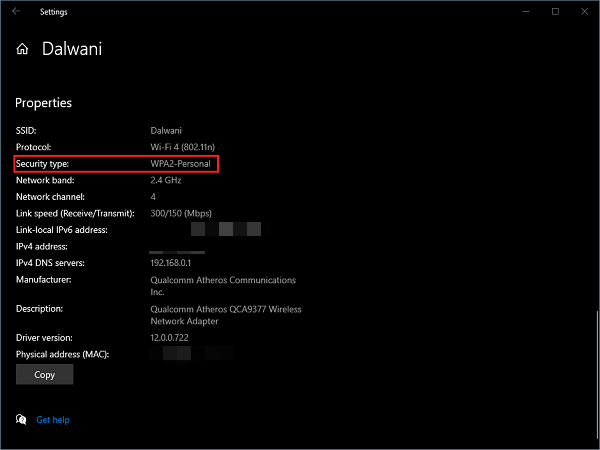
Sprawdź typ zabezpieczeń za pomocą ustawień sieci WiFi
To jedna z najprostszych metod.
- Kliknij ikonę sieci na pasku zadań. Następnie kliknij właściwości połączenia, z którym jesteś połączony.
- Przewiń w dół ustawienia sieciowe i wyszukaj właściwości.
- W sekcji Właściwości poszukaj typu Zabezpieczenia.
- Wspomniany tutaj rodzaj zabezpieczeń to metoda używana przez urządzenie wysyłające Wi-Fi do zapewniania połączeń bezprzewodowych.
Wnioski
Jeśli stwierdzisz, że rodzaj zabezpieczenia, którego używasz, nie jest najbezpieczniejszy, możesz coś z tym zrobić lub nie. Jeśli jest to sieć służbowa / biurowa, należy omówić z administratorem systemu, jak poprawić bezpieczeństwo sieci. Jeśli jest to Twoja sieć domowa i wiesz, jak zmienić konfigurację routera, możesz samodzielnie zmienić typ zabezpieczeń, z których korzystasz. Jeśli router został dostarczony przez dostawcę usług internetowych i nie możesz zmienić ustawień, musisz uzyskać własny router lub poprosić dostawcę usług internetowych o zmianę typu zabezpieczeń.
https://support.brother.com/g/b/faqend.aspx?c=sg&lang=en&prod=p750weas&faqid=faqp00100049_000
Porada eksperta: To narzędzie naprawcze skanuje repozytoria i zastępuje uszkodzone lub brakujące pliki, jeśli żadna z tych metod nie zadziałała. Działa dobrze w większości przypadków, gdy problem jest spowodowany uszkodzeniem systemu. To narzędzie zoptymalizuje również Twój system, aby zmaksymalizować wydajność. Można go pobrać przez Kliknięcie tutaj

CCNA, Web Developer, narzędzie do rozwiązywania problemów z komputerem
Jestem entuzjastą komputerów i praktykującym specjalistą IT. Mam za sobą lata doświadczenia w programowaniu komputerów, rozwiązywaniu problemów ze sprzętem i naprawach. Specjalizuję się w tworzeniu stron internetowych i projektowaniu baz danych. Posiadam również certyfikat CCNA do projektowania sieci i rozwiązywania problemów.

